ابزار URL inspection گوگل سرچ کنسول یکی از مهم ترین ابزارهایی است که توسط گوگل معرفی شده. با استفاده از این ابزار ارزشمند سرچ کنسول گوگل شما می توانید به بررسی ایندکس شدن سایت خود پرداخته وبه اطلاعات ارزشمندی درباره وب سایت خود دست پیدا کنید. fetch as google یکی از ابزارهای پرکاربرد و محبوب است که در سرچ کنسول جدید گوگل در قالب ابزار URL inspection در اختیار افراد قرار گرفته است. در این مقاله از پایگاه دانش میزبان فا تلاش بر این است تا شما را با ابزار URL inspection گوگل سرچ کنسول و نحوه استفاده از آن آشنا کرده و بخش های مختلف آن را مورد بررسی قرار دهیم. در صورتی که تمایل دارید بیشتر با تفاوت های سرچ کنسول جدید و قدیم آشنا شوید می توانید مقاله زیر را مطالعه نمایید:
مقایسه کامل سرچ کنسول جدید گوگل و نسخه قدیم
موضوعاتی که در این مقاله به آنها پرداخته خواهد شد:
- ایندکس گوگل چیست؟
- معرفی ابزار URL inspection گوگل سرچ کنسول
- نحوه استفاده از ابزار URL inspection
- بخش های اصلی URL inspection سرچ کنسول گوگل
- نحوه fetch کردن در سرچ کنسول جدید گوگل
آشنایی با ابزار URL inspection گوگل سرچ کنسول
سئو همانند یک دریای بسیار بزرگ و عمیق است. به همین دلیل برای درک درست مفهوم آن باید در ابتدا با اصطلاحات اصلی آن آشنا شوید. خزنده های گوگل و ایندکس شدن دو اصطلاح اصلی در سئو است. اگر شما با دنیای اینترنت سر و کار داشته باشید، به طور قطع این دو عبارت را بارها شنیده اید. چرا که می توان به جرات گفت که تمام پروسه بهینه سازی وب سایت برای موتورهای جستجو به همین دو فرآیند منتهی می شود. اما معنای آنها چیست؟

- خزنده های گوگل: خزنده ها در واقع نرم ربات هایی هستند که با توجه الگوریتم هایی که توسط موتورهای جستجو برای آنها مشخص شده، وارد صفحات وب سایت های مختلف می شوند و محتواهای آنها را بررسی می کنند. تمامی این فرآیند توسط خزنده های موتورهای جستجو گوگل صورت می گیرد.
- ایندکس شدن: بعد از crawling شدن صفحات وب سایت ها توسط خزنده های گوگل، نوبت به ایندکس شدن محتوای صفحات مورد نظر می رسد. در این مرحله محتوای وب سایت شما در موتورهای جستجو گوگل ذخیره می شود. در نتیجه هر زمان که کاربری درباره محتوای آن صفحه جستجویی را انجام داد، صفحه وب سایت شما برای او به نمایش گذاشته می شود.
در حال حاضر هزاران وب سایت به زبان های مختلف در جهان وجود دارند که باید توسط خزنده های گوگل crawling و سپس توسط موتورهای جستجو ایندکس شوند. به همین دلیل هم این عمل نقش مهمی در موفقیت یک وب سایت دارند. اما گاهی اوقات ممکن است شما محتوای بسیار مناسبی را تولید کرده اید که تمامی معیارهای سئو در آن رعایت شده است اما صفحه مربوط به آن در نتایج جستجو گوگل نمایش داده نمی شود.
در نتیجه موضوع مهمی که باید در نظر داشت این است که به چه شکلی فرآیند ایندکس شدن محتواهای وب سایت خود را پیگیری کنیم تا با چنین مشکلاتی مواجه نشویم؟ قابلیت URL inspection در گوگل سرچ کنسول ابزار چدیدی است که توسط گوگل در اختیار کاربران قرار گرفته است. با استفاده از این این ابزار و گزارش های قرار گرفته در آن می توان به بهترین نحوه فرآیند ایندکس شدن صفحات وب سایت خود را کنترل نمایید.
در صورت تمایل می توانید به منظور کسب اطلاعات بیشتر مقاله گوگل سرچ کنسول را مطالعه نمایید.
 ایندکس شدن محتوای سایت در سرچ کنسول
ایندکس شدن محتوای سایت در سرچ کنسول
گوگل طی یک بیانیه ای اقدام به معرفی ابزار جدید به نام URL inspection نمود. به گفته این شرکت با توجه به درخواست کاربران برای نمایش جزئیات بیشتر درباره فرآیند ایندکس شدن صفحات توسط موتورهای جستجو گوگل، آنها ابزار URL inspection را طراحی و آن را به سرچ کنسول جدید گوگل اضافه نموده اند.
به کمک این بخش می توانید اطلاعات دقیق درباره وضعیت crawling و ایندکس شدن صفحات وب سایت خود به دست می آورید. همچنین می توانید از طریق ابزار fetch as google قرار گرفته در این بخش گوگل سرچ کنسول نیز درخواست ایندکس شدن صفحه مورد نظر خود را ارسال می نمایید. البته در نسخه قبلی سرچ کنسول گوگل ابزار fetch as google در بخش crawl قرار داشت. در نسخه جدید این بخش حذف شده و این ابزار مهم در بخش URL insection در اختیار کاربران قرار گرفته است.
نحوه استفاده از ابزار URL inspection
به منظور استفاده از ابزار URL inspection گوگل سرچ کنسول باید وارد وبمستر تولز خود شده و روی ربانه URL inspection کلیک کنید. سپس در باکس مشخص شده باید لینک صفحه ای که قصد بررسی وضعیت ایندکس شدن یا fetch کردن آن را دارید را وارد نمایید. بعد از وارد کردن لینک مورد نظر شما با توجه به اینکه صفحه مربوطه پیش تر ایندکس شده است یا قصد ایندکس کردن آن را دارید، با حالت های مختلف زیر رو به رو می شوید. که در ادامه به شرح مفصل آن خواهیم پرداخت.
نحوه fetch کردن در سرچ کنسول جدید گوگل
fetch as google قابلیت بسیار مهمی است که شما با استفاده از آن می توانید صفحات وب سایت خود را به صورت دستی ایندکس کنید. چرا که گاهی صفحات وب سایت از دید خزنده های گوگل پنهان می مانند یا زمان ایندکس شدن آنها کمی طولانی می شود. در نتیجه با استفاده از این ابزار می توانید اقدام به ایندکس کردن URL های موردنظر خود نمایید. برای fetch کردن در سرچ کنسول جدید گوگل می توانید به شکل زیر پیش بروید.
- ابتدا وارد سرچ کنسول خود شوید. در ستون سمت چپ صفحه روی گزینه URL inspection کلیک کنید.
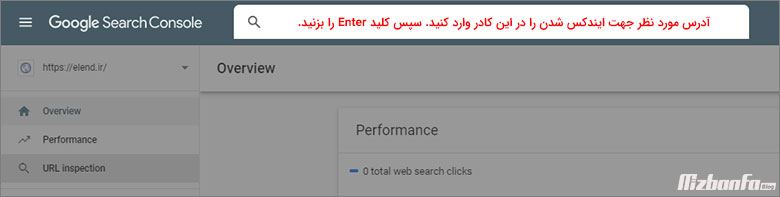
- زمانی که شما URL صفحه مورد نظر خود را در ابزار URL inspection گوگل سرچ کنسول وارد می کنید، با پیغام زیر رو به رو می شوید.
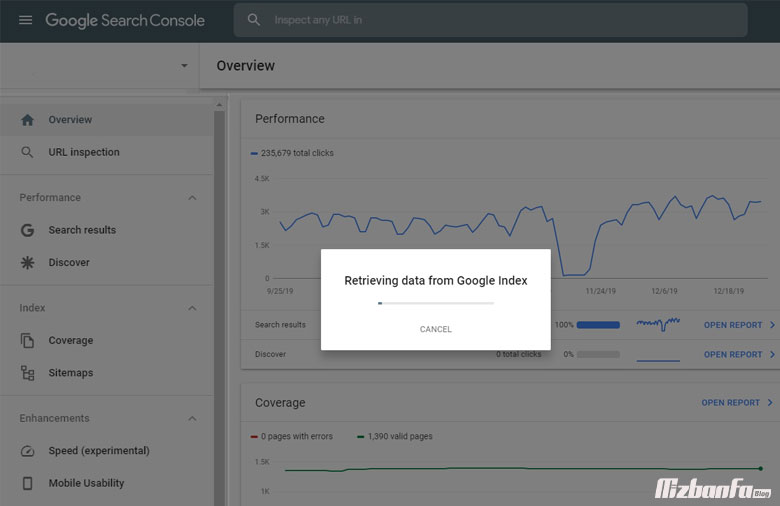
- در صورتی که لینک وارد شده پیش تر ایندکس نشده باشد، با پیغام URL is not on Google مواجه خواهید شد. در این صورت باید روی لینک REQUEST INDEXING کلیک کنید تا درخواست ایندکس شدن صفحه مورد نظر به گوگل ارسال شود.
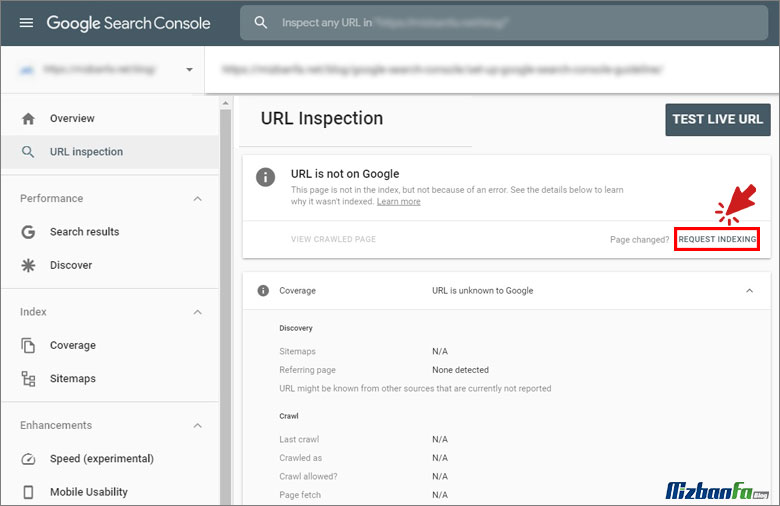
- پس از کلیک روی گزینه REQUEST INDEXING با پیغام زیر رو به رو خواهید شد.
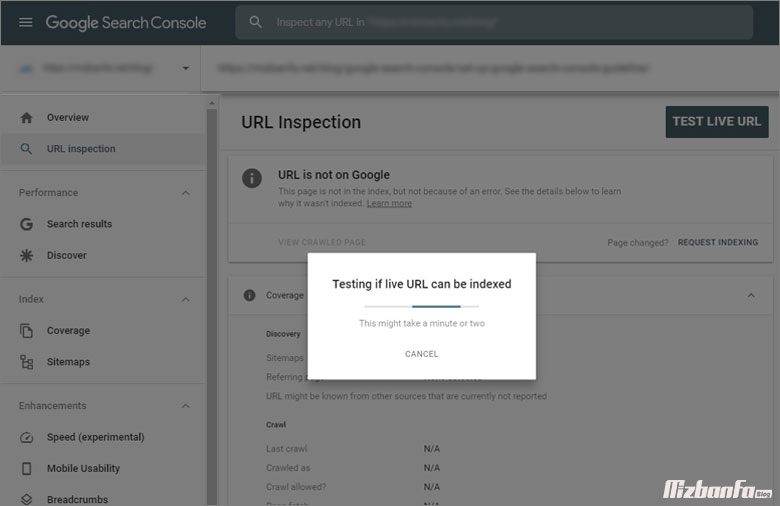
- گوگل ایندکس بعد از بررسی لینک قرار گرفته ممکن است یکی از پیغام زیر را به شما نمایش دهد:
Oops! Something went wrong: در صورت مواجه با چنین پیغامی باید دوباره اقدام به ایندکس کردن نمایید.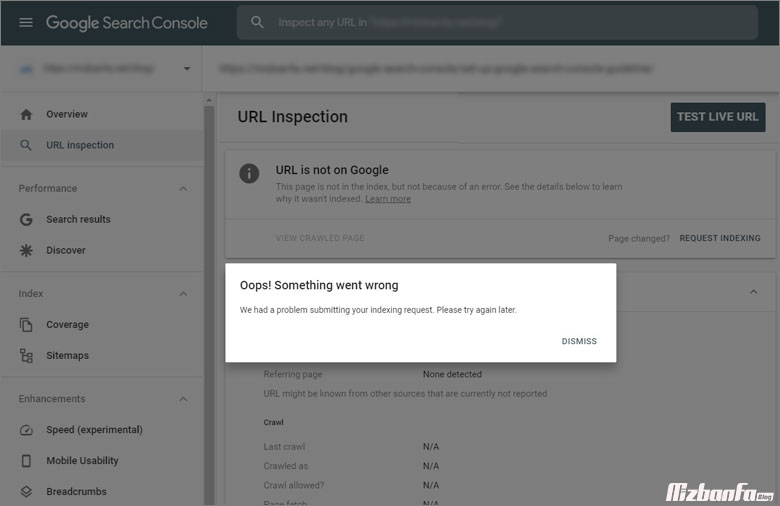
Indexing requested: اگر این پیغام به نمایش گذاشته شود یعنی درخواست ایندکس شدن URL وارد شده ارسال شد و به زودی محتوای شما در نتایج جستجو گوگل به نمایش گذاشته می شود.
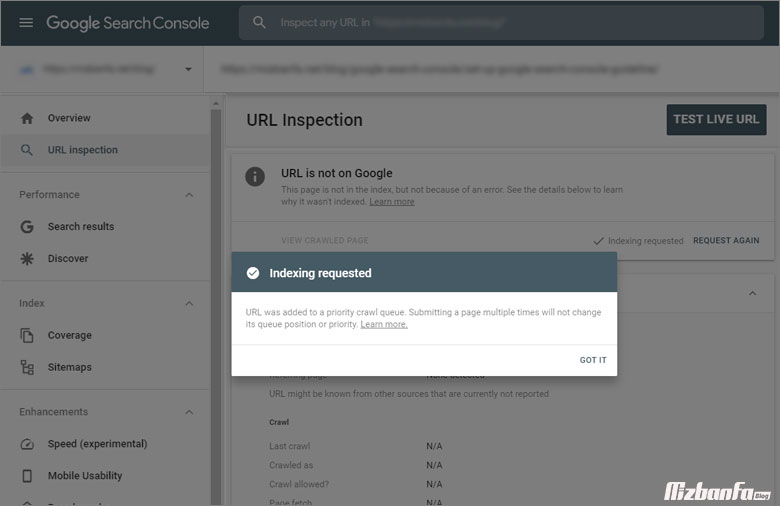
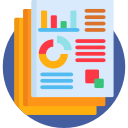 گزارشات URL inspection بعد از ایندکس محتوا
گزارشات URL inspection بعد از ایندکس محتوا
زمانی که اقدام به ایندکس کردن یک URL مشخص توسط ابزار URL inspection می نمایید، گزارشاتی از وضعیت ایندکس صفحه مد نظر نمایش داده می شود.
کادر Presence on Google
پس از عملیات ایندکس در همین صفحه در کادری تحت عنوان Presence on Google می توانید متوجه شوید که URL مورد نظرتان می تواند در نتایج جستجو گوگل به نمایش گذاشته شده یا نه و به صورت کلی در چه وضعیتی قرار دارد. در توضیح امکان ایندکس شدن یا نشدن لینک مورد نظر، یکی از توضیحات زیر را مشاهده خواهید نمود:
1. URL is on Google
این اعلان به این معنا است که URL صفحه مورد نظر ایندکس شده است و می توان آن را در نتایج جستجو گوگل مشاهده کرد و مشکلی نیز در داده ساختار یافته، صفحات AMP لینک شده و موارد این چنینی وجود ندارد. در صورت مشاهده این پیغام نیازی به انجام هیچ کاری ندارید و می توانید جزئیات اطلاعاتی که گوگل درباره این URL مشخص در اختیارتان قرار داده است را بررسی نمایید.
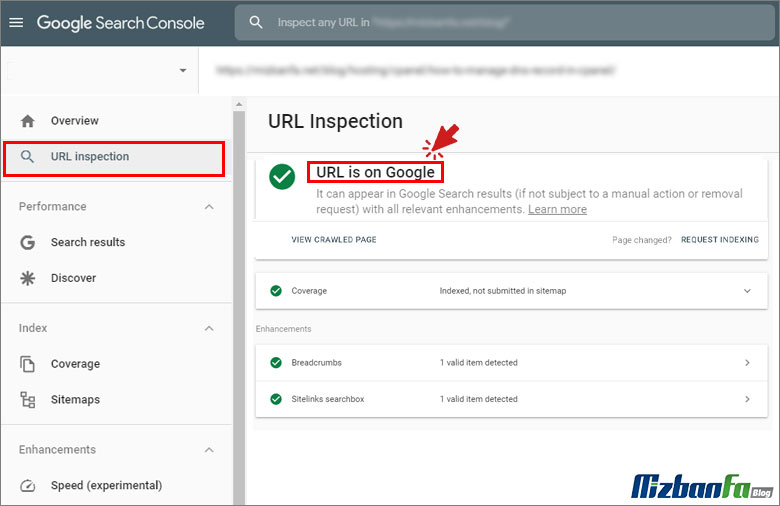
2. URL is on Google, but has issues
زمانی که با این پیغام مواجه شدید باید بدانید که URL مورد نظرتان ایندکس شده است و می توانید آن را در نتایج جستجو گوگل مشاهده نمایید. اما صفحه با مشکلاتی مواجه است که روی عملکرد آن تاثیر منفی گذاشته است. مشکلاتی در زمینه صفحه AMP یا داده های ساختار یافته غیر صحیح برای یک کلمه کلیدی پر سرچ در صفحه و موارد مشابه دیگر که روی عملکرد صفحه مورد نظر تاثیر می گذارد.
در صورت مواجه با این پیغام لازم است که اطلاعات قرار گرفته در بخش warnings یا errors را مطالعه نمایید و سعی کنید مشکل ایجاد شده را حل نمایید.
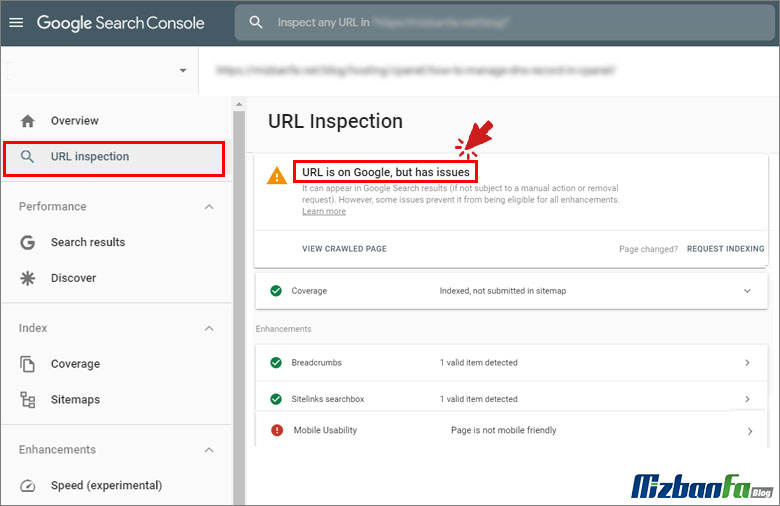
3. URL is not on google: Indexing errors
این هشدار زمانی به نمایش گذاشته می شود که حداقل یک مشکل اصلی در زمینه ایندکس شدن URL مورد نظر وجود دارد. به دلیل وجود همین مشکل نیز امکان به نمایش گذاشتن صفحه لینک مورد نظر در نتایج جستجو گوگل وجود نخواهد داشت. در صورت برخورد با این پیغام باید از طریق قسمت Coverage جزئیات مربوط به مشکل موجود را مشاهده و درصدد رفع آن برآیید.
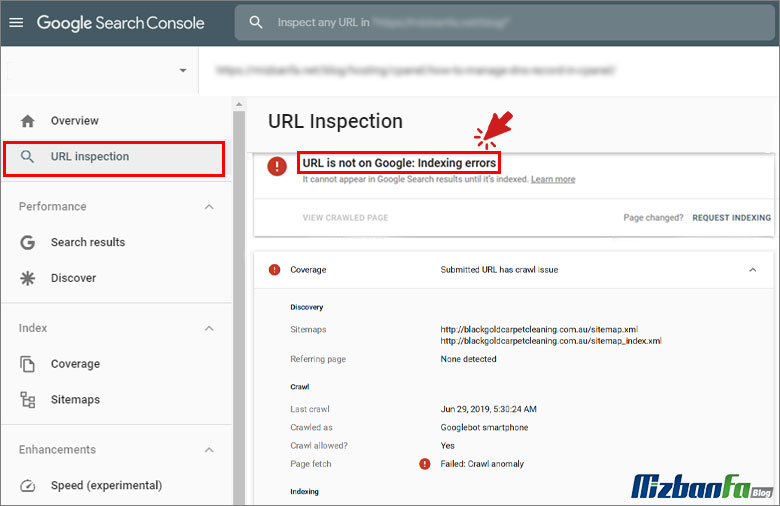
4. URL is not on google
مفهوم این پیغام این است که URL مورد نظر در نتایج جستجو گوگل به نمایش گذاشته نشده است. دلایل بسیاری برای مشاهده این هشدار وجود دارد که معمول ترین آنها درخواست پسورد برای مشاهده صفحه مورد نظر یا استفاده از متاتگ robots یا robots.txt برای عدم دسترسی خزنده های گوگل به لینک مورد نظر است.

در چنین شرایطی شما باید جزئیات قرار گرفته در بخش coverage را مطالعه نمایید تا دلیل مشکل ایجاد شده را پیدا نمایید. برخی از دلایل این اتفاق عبارتند از:
- تفاوت میان کانونیکال معرفی شده توسط شما و کانونیکال انتخابی گوگل. در این حالت URL تعدادی از صفحات وب سایت مشابه است و گوگل تصمیم به ایندکس کردن صفحه مشابه دیگری گرفته است. در این حالت شما باید تگ کانونیکال را حذف کرده یا دلیل استفاده از صفحات کانونیکال را برای گوگل مشخص نمایید.
- گاهی ممکن است به دلیل وجود یک متاتگ robots.txt گوگل امکان دسترسی به صفحه مورد نظر را نداشته باشد. در این حالت شما باید فایل robots.txt خود را ویرایش کرده و دسترسی لازم برای خزنده های گوگل را فراهم کنید.
- و…
5. URL is an alt version
این پیغام زمانی به نمایش گذاشته می شود که URL وارد شده یکی از ورژن های فرعی یک صفحه مشابه دیگر باشد. صفحاتی که با چنین پیغامی مواجه می شوند در واقع AMP یا کانونیکال مشابه ای را دارند یا نسخه دسکتاپ و موبایل آنها مشابه است. در این حالت شما باید کانونیکال انتخابی گوگل را بررسی کنید تا بتوانید جزئیات مربوط به آن را مشاهده نمایید.
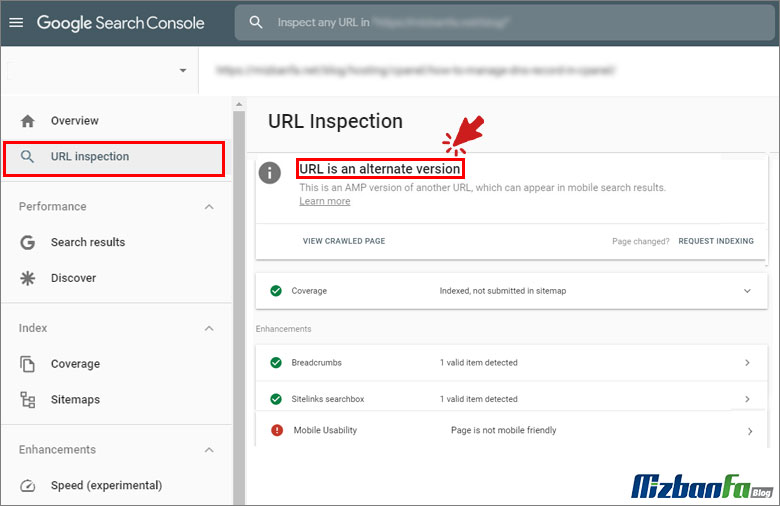
بخش Index coverage
اگر کمی اسکرول کنید بخش Index coverage را می بینید. در این بخش می توانید توضیحات مربوط به وضعیت ایندکس URL وارد شده در ابزار URL inspection گوگل سرچ کنسول و جزئیات فرآیند ایندکس شدن آن را مشاهده نمایید. با توجه به وضعیت ایندکس شدن لینک مورد نظر با یکی از موارد زیر رو به رو خواهید شد:
1. Index coverage status
در این بخش گوگل به شما توضیح می دهد که لینک مورد نظر از نظر ایندکس شدن در چه وضعیتی قرار دارد و به چه دلایلی توسط گوگل ایندکس شده یا نشده است. در این بخش با 3 پیغام warning، failure یا excluded مواجه خواهید داشت.
2. Sitemaps
در این بخش هر نقشه سایتی که به URL مورد نظر اشاره دارد به شما نشان داده می شود. این بخش تنها نقشه سایتی را دربر می گیرد که با استفاده از سایت مپ تایید شده یا در فایل robots.txt برای وب سایت مورد نظر لیست شده است.
3. Referring page
در این بخش اطلاعات صفحه ای که گوگل به عنوان صفحه مرجع برای پیدا کردن URL وارد شده در ابزار URL inspection گوگل سرچ کنسول به آن مراجعه می کند، نمایش داده می شود. صفحه مرجع ممکن است به طور مستقیم به URL مورد نظر لینک داده شود یا این که صفحه مادری باشد که صفحه مورد نظر را دربر می گیرد.
4. Last crawl
در این بخش زمان آخرین باری که صفحه وارد شده توسط گوگل crawl شده است به شما گفته می شود. تمامی اطلاعاتی که در این قسمت به نمایش گذاشته می شود، درباره آخرین باری است که گوگل صفحه ای از وب سایت شما را بررسی کرده است.
5. Crawl allowed
در این قسمت شما می توانید ببینید که آیا گوگل اجازه بازدید و خزیدن در صفحه موردنظر را دارد یا شما از طریق robots.txt این قابلیت را بلاک کرده اید. اگر گوگل بلاک شده است اما شما چنین نیتی را نداشته اید، باید به تنظیمات فایل robots.txt رفته و این مورد را درست کنید. در نظر داشته باشید که این مورد با هشدار Indexing allowed که در ادامه به آن می پردازیم تفاوت دارد.
آموزش ساخت فایل robots.txt برای وردپرس و بهینه سازی آن
6. Page fetch
در این بخش مشخص می شود که گوگل می تواند صفحه شما را از سرورتان دریافت کند یا نه. اگر قابلیت crawling بلاک شده باشد در این بخش همواره با پیغام شکست (failure) رو به رو خواهید شد. اما اگر امکان crawling وجود داشته باشد باز هم بنا به یکسری دلایل fetch کردن صفحه ممکن است با شکست رو به رو شود.
- در واقع در بخش crawl allowed متوجه می شوید که آیا امکان دسترسی به صفحه را به گوگل داده اید یا نه .
- در قسمت page fetch می توانید ببینید که با وجود امکان دسترسی، گوگل واقعا می تواند به صفحه دسترسی پیدا کند یا نه؟!
7. Indexing allowed
با بررسی Indexing allowed می توانید متوجه شوید که آیا صفحه شما به صورت واضح و مشخص اجازه ایندکس شدن را دارد یا نه. اگر این اجازه به گوگل داده نشده باشد، می توانید دلیل آن را در این بخش ببینید. اما باید به خاطر داشته باشید که صادر شدن اجازه ایندکس از سمت شما، صفحه مورد نظر در نتایج جستجو گوگل به نمایش گذاشته می شود.
اگر صفحه شما توسط robots.txt بلاک شده باشد، این بخش همواره پیغام YES را نشان می دهد. چرا که گوگل نمی تواند دستورالعمل noindex را مشاهده و به آن احترام بگذارد. در این حالت صفحه شما ممکن است در نتایج جستجو گوگل نشان داده شود.
8. User-declared canonical
URL کانونیکال انتخابی شما به طور مشخص در این بخش به نمایش گذاشته می شود. شما می توانید URL کانونیکال خود را به روش های مختلفی همچون موارد زیر مشخص کنید:
- استفاده از تگ <link rel=”canonical”> در هدر HTTP
- نقشه سایت
- و…
اگر صفحه شما یکی از صفحه های مشابه یا تکراری باشد، به شما توصیه می شود که حتما URL کانونیکال را مشخص نمایید.
9. Google-selected canonical
زمانی که گوگل با صفحات مشابه یا تکراری در وب سایت شما رو به رو شود، یک صفحه را به عنوان URL کانونیکال انتخاب می کند. اگر شما URL کانونیکال را مشخص کرده باشید، به احتمال زیاد گوگل همان لینک را به عنوان لینک کانونیکال انتخاب می کند. اما گاهی نیز لینک انتخابی گوگل متفاوت خواهد بود. در نتیحه شما نمی توانید گوگل را مجبور کنید که URL مورد نظر شما را انتخاب کند اما می توانید آن URL را پیشنهاد بدهید.
بخش Enhancements
در این بخش آخرین آمار جمع شده توسط گوگل طی آخرین فرآیند ایندکس کردن به نمایش گذاشته می شود. اگر URL مورد نظر ایندکس نشده باشد یا تغییری در شرایط آن در نتایج جستجو حاصل نشده باشد، این بخش خالی خواهد بود. البته در این بخش تمامی اطلاعات جمع آوری شده به نمایش گذاشته نمی شود، ابزار URL inspection گوگل سرچ کنسول در این بخش اطلاعات زیر را در اختیار شما قرار می دهد:
1. Mobile Usability
در این قسمت می توانید بررسی کنید که کارکرد وب سایتتان روی گوشی های تلفن همراه به چه شکلی باشد. ممکن است با یکی از پیغام های زیر رو به رو شوید:
- Page is not mobile friendly: در این حالت صفحه مورد به شکل مناسبی روی گوشی های تلفن همراه به نمایش گذاشته نمی شود. در نتیجه شما باید ایرادات عنوان شده را رفع کنید تا صفحه حاضر به شکل مناسبی روی تلفن های همراه نیز نشان داده شود.
- Page is mobile friendly: در صورت مواجه با این پیغام باید بدانید که عملکرد صفحه مورد نظر روی گوشی های تلفن همراه مناسب می باشد.
- no data available: در این حالت بنا به دلایلی گوگل نتوانسته است صفحه مورد نظر را بازیابی کرده یا کارکرد آن روی تلفن های همراه را بررسی نماید. در این حالت لازم است کمی صبر کرده و دوباره تلاش کنید.
2. AMP
AMP مخفف عبارت Accelerated Mobile Page و به معنای شتاب دهنده صفحه های تلفن های همراه است. هنگامی که از صفحات AMP استفاده می شود، می توانید اطلاعات مربوط را در این قسمت مشاهده نمایید. از اطلاعات قرار گرفته در این بخش نیز می توانید برای پیدا کردن مشکل موجود و حل آن استفاده نمایید.
3. Rich results
در نهایت نیز در بخش انتهایی Enhancements می توانید اطلاعاتی درباره انواع مختلف صفحات غنی یا همان داده های ساختار یافته پیدا نمایید. این اطلاعات شامل تعداد موارد معتبر پیدا شده در URL، توضیحاتی درباره هر یک از آنها و جزئیاتی درباره ارورها یا هشدارهای پیدا شده می باشید.
بررسی ایندکس شدن سایت
بعد از طی روال ایندکس کردن محتوا در سرچ کنسول، برای اطمینان از اینکه محتوا ی سایت شما در موتورجستجوی گوگل ظاهر می شود می توانید به شکل زیر عمل کنید:
- عبارت SITE: yoursite.com/especial page را در باکس جستجوی گوگل وارد کنید.
- به جای yoursite.com/especial page لینکی که ایندکس نمودید را بنویسید.
- بعد از جستجوی عبارت بالا، باید صفحه ای که در صدد ایندکس آن بودید نمایش داده شود.
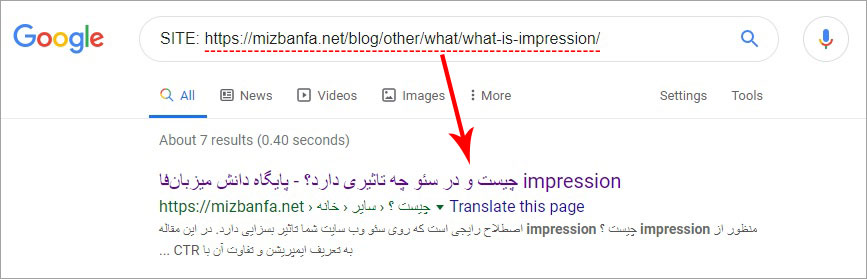
سرچ کنسول گوگل یکی از بهترین ابزارهایی است که می توان برای بهینه سازی وب سایت خود از آن استفاده نمود. با استفاده از ابزارها و گزارش های قرار گرفته در آن می توانید به درک بهتری درباره شرایط وب سایت خود دست پیدا کرده و عملکرد آن را بهبود ببخشید. در این مقاله از پایگاه دانش میزبان فا تلاش شده است تا شما را با ابزار URL inspection سرچ کنسول گوگل آشنا کرده و روش استفاده از آن را آموزش دهیم. علاوه بر این روش fetch کردن در سرچ کنسول جدید گوگل را نیز در اختیار همراهان گرامی قرار داده ایم.
آموزش کامل کار با گوگل سرچ کنسول
نوشته آموزش ابزار URL inspection گوگل سرچ کنسول اولین بار در پایگاه دانش میزبانفا پدیدار شد.



